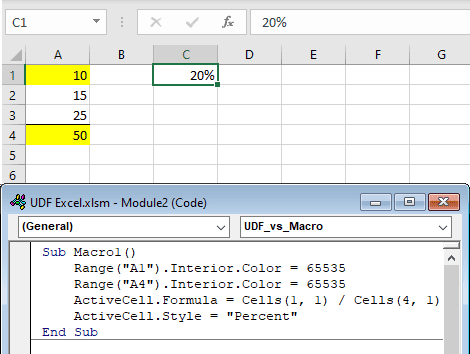Функция FV в Excel для расчета будущей стоимости
В этом руководстве показано, как использовать функцию FV в Excel для определения будущей стоимости серии периодических платежей и одного единовременного платежа.
Создание ваших личных и корпоративных финансов требует тщательного планирования. Одним из важнейших факторов успеха является понимание того, насколько инвестиции, сделанные сегодня, вырастут в будущем. Это называется будущей стоимостью инвестиций, и этот учебник научит вас рассчитывать ее в Excel.
Будущая стоимость в Excel
Будущая стоимость (FV) является одним из ключевых показателей финансового планирования, определяющим стоимость текущего актива в будущем. Другими словами, FV измеряет, сколько будет стоить данная сумма денег в определенное время в будущем.
Обычно расчет FV основан на ожидаемых темпах роста или норме прибыли. Когда деньги помещаются на сберегательный счет с заранее определенной процентной ставкой, определить будущую стоимость довольно просто. БС инвестиций в акции, облигации или другие ценные бумаги может быть трудно точно рассчитать из-за изменчивой нормы прибыли.
К счастью, Microsoft Excel предоставляет специальную функцию, которая выполняет всю математику за кулисами на основе указанных вами аргументов.
Функция Excel FV
FV — это финансовая функция Excel, которая возвращает будущую стоимость инвестиций на основе фиксированной процентной ставки. Он работает как для серии периодических платежей, так и для единовременного платежа.
Функция доступна во всех версиях Excel 365, Excel 2019, Excel 2016, Excel 2013, Excel 2010 и Excel 2007.
Синтаксис FV следующий:
БС(ставка, кпер, плт, [pv], [type])
Где:
- Ставка (обязательно) – процентная ставка за период. Если вы платите один раз в год, укажите годовую процентную ставку; если вы платите каждый месяц, то вы должны указать ежемесячную процентную ставку и так далее.
- Кпер (обязательно) – общее количество периодов выплат за время существования аннуитета.
- Pmt (необязательно) – постоянная сумма, выплачиваемая каждый период. Должен быть выражен отрицательным числом. Если он опущен, предполагается, что он равен 0, а пв аргумент должен быть включен.
- Pv (необязательно) – текущая стоимость инвестиций. Должен быть представлен отрицательным числом. Если этот параметр опущен, по умолчанию он равен 0, а пмт аргумент должен быть включен.
- Тип (необязательно) – указывает, когда осуществляются платежи:
- 0 или опущен (по умолчанию) – в конце периода (обычный аннуитет)
- 1 – на начало периода (аннуитетный платеж)
4 вещи, которые нужно помнить о функции Excel FV
Чтобы правильно построить формулу FV на листах и избежать распространенных ошибок, помните об этих примечаниях по использованию:
- Для любых притоков, таких как дивиденды или другие доходы, используйте положительные числа. Для любых оттоков, таких как депозиты на сберегательный или инвестиционный счет, используйте отрицательные числа.
- Если текущая стоимость (пв) равен нулю или опущен, сумма платежа (пмт) должен быть включен, и наоборот.
- оценивать Аргумент может быть выражен в процентах или десятичном числе, например, 8% или 0,08.
- Чтобы получить правильную будущую стоимость, вы должны соответствовать Например а также оценивать. Например, если вы делаете 3 ежегодных платежа по годовой процентной ставке 5%, используйте 3 для Например и 5% для оценивать. Если вы делаете серию ежемесячных инвестиций сроком на 3 года, то используйте 3*12 (всего 36 платежей) для Например и 5%/12 для оценивать.
Базовая формула будущей стоимости в Excel
В этом примере показано, как использовать функцию FV в Excel в ее простейшей форме для расчета будущей стоимости с учетом периодической процентной ставки, общего количества периодов и постоянной суммы платежа за период.
- Периодическая процентная ставка (оценивать): С2
- Количество периодов (Например): С3
- Сумма к оплате (пмт): С4
Допустим, вы собираетесь делать ежегодный платеж в размере 1000 долларов в течение 10 лет с годовой процентной ставкой 6%. Предполагается, что это обычный аннуитет, при котором все платежи производятся в конце года.
Чтобы найти будущее значение, настройте функцию FV следующим образом:
=ФВ(С2, С3, С4)
Обратите внимание, что пмт является отрицательным числом, потому что эти деньги выплачиваются.
Если платеж представлен положительным числом, не забудьте поставить знак минус прямо перед пмт аргумент:
=ФВ(С2, С3, -С4)
Как рассчитать будущую стоимость в Excel — примеры формул
Базовая формула Excel FV очень проста, верно? Теперь давайте посмотрим, как настроить его для обработки нескольких наиболее распространенных сценариев.
Формула FV для периодических платежей
При инвестировании денег посредством серии регулярных сбережений часто бывает так, что вам предоставляется годовая процентная ставка и срок инвестирования, определенный в годах, тогда как платежи должны производиться еженедельно, ежемесячно, ежеквартально или раз в полгода. В таких ситуациях очень важно, чтобы оценивать а также Например единицы должны быть согласованы.
Чтобы преобразовать годовую процентную ставку в периодическую, разделите годовую ставку на количество периодов в году:
- Ежемесячные платежи: оценивать = годовая процентная ставка / 12
- Квартальные платежи: оценивать = годовая процентная ставка / 4
- Полугодовые платежи: оценивать = годовая процентная ставка / 2
Чтобы получить общее количество периодов, умножьте срок в годах на количество периодов в году:
- Ежемесячные платежи: Например = нет. лет * 12
- Квартальные платежи: Например = нет. лет * 4
- Полугодовые платежи: Например = нет. лет * 2
Теперь давайте посмотрим, как это работает на практике. Предположим, вы ежемесячно инвестируете 200 долларов в течение 3 лет с годовой процентной ставкой 6%. Исходные данные вводятся в эти ячейки:
- Годовая процентная ставка (B2): 6%
- Количество лет (B3): 3
- Ежемесячный платеж (В4): -200
- Периодов в году (B5): 12
Чтобы рассчитать будущую стоимость этих инвестиций, формула в B7 выглядит следующим образом:
=БС(В2/В5, В3*В5, В4)
Как показано на изображении ниже, та же самая формула одинаково хорошо определяет будущую стоимость на основе ежеквартальных сбережений:
Формула FV для единовременных инвестиций
Если вы решите инвестировать деньги в качестве единовременного единовременного платежа, формула будущей стоимости будет основываться на текущей стоимости (пв), а не периодическая оплата (пмт).
Итак, мы настроили наши образцы данных следующим образом:
- Годовая процентная ставка (C2): 7%
- Количество лет (C3): 5
- Текущая стоимость (C4): -1000
Формула для расчета будущей стоимости инвестиций:
=FV(C2, C3, ,C4)
Обратите внимание, что:
- Сумма инвестиций (пв) — отрицательное число, потому что это отток.
- пмт аргумент равен 0 или опущен.
Если периоды начисления сложных процентов для ваших инвестиций не являются годовыми, то для точного определения будущей стоимости вам необходимо внести следующие коррективы в формулу:
- За оцениватьразделите годовую процентную ставку на количество периодов начисления процентов в году.
- За Напримерумножьте количество лет на количество периодов начисления процентов в году.
В качестве примера, давайте найдем будущую стоимость вышеупомянутых инвестиций с процентной ставкой, начисляемой ежемесячно. Для этого делим годовую процентную ставку (С2) на 12 и умножаем количество лет (С3) на 12:
=БС(С2/12, С3*12, ,С4)
или же
=FV(C2/C5, C3*C5, ,C4)
Где C5 — количество периодов начисления процентов в год:
Получите будущую стоимость для разных периодов начисления сложных процентов
Чтобы сравнить объем роста, вызванный различными периодами начисления сложных процентов, вам необходимо предоставить различные оценивать а также Например к функции ФВ.
Чтобы все расчеты выполнялись по одной формуле, выполните следующие действия:
- Введите количество периодов начисления сложных процентов в год в поле B2.
- Расположите свои данные, как показано на изображении ниже.
- Введите следующую формулу в C2 и перетащите ее вниз через C6:
=БС($F$2/B2, $F$3*B2, ,$F$4)
Обратите внимание, что мы блокируем ссылки на годовую процентную ставку ($F$2), количество лет ($F$3) и сумму инвестиций ($F$4) знаком доллара ($), чтобы они не сместились при копировании. вниз по формуле.
Сделать калькулятор будущей стоимости в Excel
Если ваша цель — создать универсальный калькулятор FV, который работает как для периодических, так и для единовременных платежей с любым типом аннуитета, вам нужно будет использовать функцию Excel FV в ее полной форме.
Для начала выделите ячейки для всех аргументов, включая необязательные, как показано на скриншоте ниже. Затем определите аргументы следующим образом:
- Оценивать (периодическая процентная ставка): B2/ B7 (годовая процентная ставка / периоды в год)
- Например (общее количество периодов оплаты): B3*B7 (количество лет * периодов в году)
- Пмт (сумма периодического платежа): B4
- Пв (начальные инвестиции): B5
- Тип (когда должны быть произведены платежи): B6
- Периоды начисления процентов в год: B7
Сложив аргументы вместе, мы получим следующую формулу:
=БС(В2/В7, В3*В7, В4, В5, В7)
Предположим, вы хотите накопить немного денег на ремонт своего дома через 5 лет. Вы вносите 3000 долларов на свой сберегательный счет с ежемесячной процентной ставкой 7%. Кроме того, вы собираетесь добавлять 100 долларов в начале каждого месяца. Сколько денег будет на вашем сберегательном счете через 5 лет? Согласно нашему калькулятору Excel FV – около 11 500 долларов.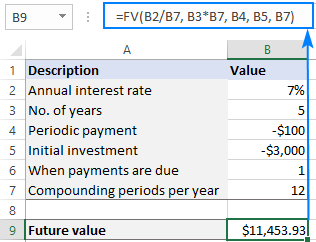
При настройке калькулятора будущей стоимости для других пользователей следует учитывать несколько моментов:
- Оба пмт а также пв должны быть отрицательными числами, потому что они представляют отток. Если в соответствующие ячейки вписаны положительные числа, то непосредственно в формуле перед этими аргументами ставится знак минус.
- Если пмт равен нулю или опущен, обязательно укажите текущее значение (пв) наоборот.
- За тип, рассмотрите возможность создания раскрывающегося списка, чтобы разрешить только значения 0 и 1. Это поможет вам предотвратить случайные ошибки, которые могут совершить пользователи.
- Периоды начисления процентов в год ячейка (B7) должна содержать число, отличное от нуля, иначе формула вернет ошибку #DIV/0. Если процентная ставка начисляется ежегодно, введите 1 в эту ячейку.
Функция Excel FV не работает
Если формула FV приводит к ошибке или дает неправильный результат, по всей вероятности, это будет одно из следующих.
#ЦЕННОСТЬ! ошибка
Может произойти, если один или несколько аргументов не являются числовыми. Чтобы исправить ошибку, проверьте, отформатированы ли какие-либо числа, указанные в вашей формуле, как текст. Если да, то преобразуйте текстовые значения в числа.
Функция FV возвращает неправильное будущее значение
Если возвращаемая будущая стоимость отрицательна или намного ниже ожидаемой, скорее всего, либо пмт или же пв аргумент или оба аргумента представлены положительными числами. Помните, что для всех исходящих платежей должны использоваться отрицательные числа.
Вот как можно рассчитать будущую стоимость ренты в Excel. Я благодарю вас за чтение и надеюсь увидеть вас в нашем блоге на следующей неделе!
Практическая рабочая тетрадь для скачивания
Формула будущей стоимости в Excel (файл .xlsx)